重做win7系统|电脑重装win7系统步骤教程
对于小白用户来说,重装系统并不是一件简单的事情。但电脑出现问题,需要重装系统才能解决,应该如何是好呢?其实,借助装机工具即可简单的完成系统重装。那么下面就让小编为大家带来电脑重装win7系统步骤教程。
准备工作:
1.将u盘制作成小熊u盘启动盘,
2.进入bios进行设置U盘启动
重做win7系统步骤:
1.在小熊PE选择界面中,我们选择WindowsPE/RamOS(新机型),再选择64位PE系统,回车进入PE系统的桌面。
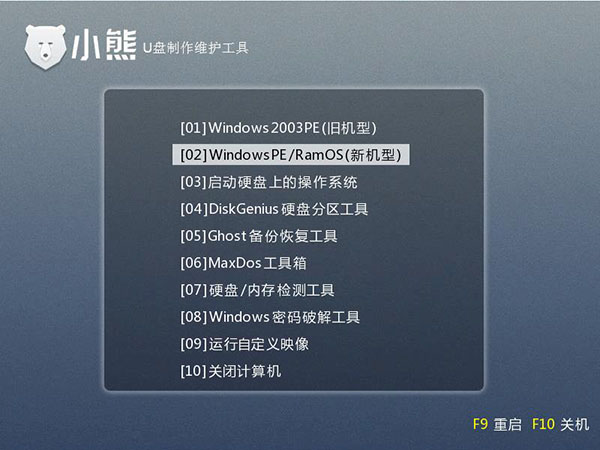
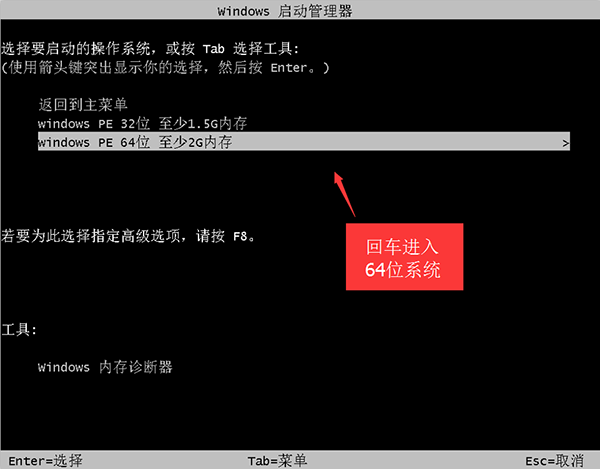
2.进入PE系统桌面后,小熊会自动弹出小熊PE装机工具,并默认选中U盘内的系统和C盘作为安装分区,我们只需点击安装系统即可开始进行系统的重装。
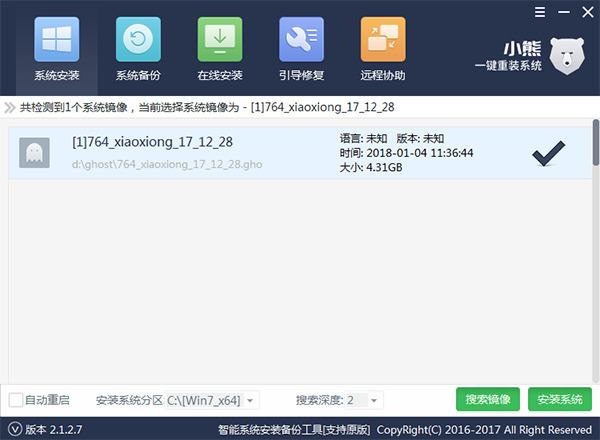
3.系统安装完成后,需要先拔掉U盘,然后再重启电脑。重启电脑后会进行系统的部署,耐心等待部署完成。
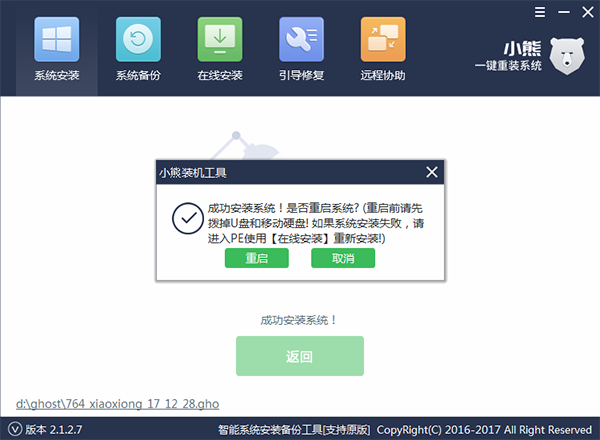
4. 系统部署完成后,即可进入win7系统界面。
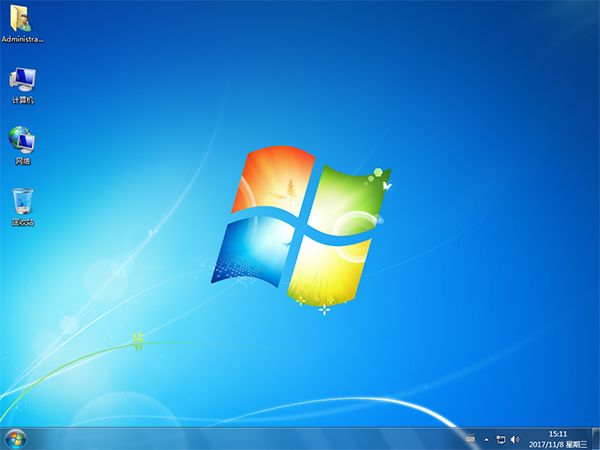
以上就是小编为大家带来的电脑重装win7系统步骤教程。需要重装win7系统的用户,可以通过小熊一键重装系统来制作U盘启动盘,然后即可U盘重装win7系统。
Win7教程查看更多

2021-10-05查看详情

2021-10-05查看详情

2021-10-05查看详情

2021-10-01查看详情

Win10教程查看更多

微软宣布Windows 11于10月5日正式上线,尽管这是全新的一代win操作系统,但仍然有很多用户没有放弃windows10。如果你想升级到windows 10系统,用什么方法最简单呢?接下来跟大家分享快速简单安装windows 10系统的方式,一起来看看怎么简单安装win10系统吧。
很不多用户都在使用windows 10系统,windows 10经过微软不断地优化,目前是稳定性比较好的系统,因而也受到非常多人的喜欢。一些windows 7用户也纷纷开始下载windows 10系统。可是怎么在线安装一个windows 10系统呢?下面小编给大家演示电脑怎么在线重装win10系统。
重装系统的方法有很多种,但如果你是电脑初学者,也就是说不太懂计算机,那么建议使用一键重装系统的方法,只需要在装机软件里面选择想要安装的windows操作系统即可,装机软件将自动帮助您下载和安装所选择的系统。接下来以安装win10系统为例,带大家了解电脑新手应该如何重装win10系统。
电脑常见的系统故障为蓝屏、黑屏、死机、中木马病毒、系统文件损坏等,当电脑出现这些情况时,就需要重装系统解决。如果电脑无法正常进入系统,则需要通过u盘重装,如果电脑可以进入系统桌面,那么用一键重装系统的方法,接下来为大家带来电脑系统坏了怎么重装系统。
